Manuale utente di iPad
- Manuale utente di iPad
- Novità di iPadOS
- Modelli supportati
-
- Riattivare e sbloccare
- Regolare il volume
- Modificare o disattivare i suoni
- Accedere alle funzionalità da “Blocco schermo”
- Aprire le app sulla schermata Home
- Fare un’istantanea o una registrazione dello schermo
- Modificare o bloccare l'orientamento dello schermo
- Cambiare lo sfondo
- Ingrandire un'app per riempire lo schermo
- Trascinare e rilasciare
- Eseguire una ricerca con iPad
- Usare AirDrop per inviare elementi
- Eseguire le azioni rapide
- Utilizzare e personalizzare Centro di Controllo
- Visualizzare e organizzare la vista Oggi
- Caricare e controllare lo stato della batteria
- Informazioni sulle icone di stato
- Viaggiare con iPad
-
-
- Configurare FaceTime
- Effettuare e ricevere chiamate
- Scattare una Live Photo
- Effettuare una chiamata di gruppo con FaceTime
- Usare altre app durante una chiamata
- Aggiungere effetti fotocamera
- Modificare le impostazioni audio e video
- Abbandonare una chiamata o passare a Messaggi
- Bloccare le chiamate di interlocutori non desiderati
-
- Panoramica di Casa
- Aggiungere e controllare gli accessori
- Configurare gli accessori
- Aggiungere più abitazioni
- Configurare HomePod
- Configurare le videocamere
- Configurare un router
- Creare e utilizzare gli scenari
- Controllare l'abitazione mediante Siri
- Automazione e accesso remoto
- Creare un'automazione
- Condividere i controlli con altre persone
-
- Visualizzare le mappe
- Trovare una località
- Panoramica
- Contrassegnare i luoghi
- Ottenere informazioni su un luogo
- Condividere luoghi
- Salvare i luoghi preferiti
- Creare raccolte
- Ottenere informazioni meteo e sul traffico
- Ottenere indicazioni
- Seguire le indicazioni passo passo
- Fai tour con Flyover in Mappe
- Aiutaci a migliorare Mappe
-
- Configurare Messaggi
- Inviare e ricevere messaggi di testo
- Inviare foto, video e audio
- Animare i messaggi
- Utilizzare le app iMessage
- Utilizzare le animoji e le memoji
- Inviare un effetto Digital Touch
- Inviare e ricevere somme di denaro con Apple Pay
- Modificare le notifiche
- Filtrare e bloccare i messaggi
- Eliminare i messaggi
-
- Visualizzare foto e video
- Modificare foto e video
- Modificare le Live Photo
- Modificare le foto scattate in modalità Ritratto
- Organizzare le tue foto in album
- Cercare in Foto
- Condividere foto e video
- Vedere i tuoi ricordi
- Trovare persone in Foto
- Sfogliare le foto in base alla posizione
- Utilizzare “Foto di iCloud”
- Condividere foto tramite gli album condivisi su iCloud
- Utilizzare “Il mio streaming foto”
- Importare foto e video
- Stampare le foto
- Comandi Rapidi:
- Borsa
- Suggerimenti
-
- Configurare “In famiglia”
- Condividere gli acquisti con gli altri membri della famiglia
- Attivare “Chiedi di acquistare”
- Nascondere gli acquisti
- Condividere le iscrizioni
- Condividere foto, un calendario e altro ancora con i membri della famiglia
- Individuare il dispositivo di un membro della famiglia
- Configurare “Tempo di utilizzo” per i membri della famiglia
-
- Condividere la connessione a internet
- Effettuare e ricevere chiamate telefoniche
- Utilizzare iPad come secondo monitor per il Mac
- Trasferire attività tra iPad e il Mac
- Tagliare, copiare e incollare tra iPad e il Mac
- Collegare iPad al computer tramite USB
- Sincronizzare iPad con il computer
- Trasferire file tra iPad e il computer
-
-
- Riavviare iPad
- Aggiornare iPadOS
- Eseguire il backup di iPad
- Ripristinare le impostazioni di default di iPad
- Ripristinare tutti i contenuti da un backup
- Ripristinare gli acquisti e gli elementi che hai eliminato
- Vendere o cedere iPad
- Eliminare tutti i contenuti e le impostazioni
- Ripristinare iPad alle impostazioni di fabbrica
- Installare o rimuovere i profili di configurazione
-
- Nozioni di base sulle funzioni di accessibilità
-
-
- Attivare ed esercitarsi con VoiceOver
- Modificare le impostazioni di VoiceOver
- Imparare i gesti di VoiceOver
- Utilizzare iPad con i gesti di VoiceOver
- Controllare VoiceOver con il rotore
- Utilizzare la tastiera su schermo
- Scrivere con le dita
- Utilizzare VoiceOver con una tastiera esterna di Apple
- Scrivere in Braille sullo schermo utilizzando VoiceOver
- Utilizzare uno schermo Braille
- Personalizzare le azioni e le abbreviazioni da tastiera
- Utilizzare VoiceOver con un dispositivo di puntamento
- Utilizzare VoiceOver nelle app
- Zoom
- Lente di ingrandimento
- Schermo e dimensioni del testo
- Effetti schermo
- Contenuto letto ad alta voce
- Descrizioni audio
-
-
- Importanti informazioni sulla sicurezza
- Importanti informazioni sull'utilizzo
- Ottenere informazioni su iPad
- Visualizzare o modificare le impostazioni cellulare
- Trovare altre risorse per software e servizi
- Dichiarazione di conformità FCC
- Dichiarazione di conformità del Canada ISED
- Informazioni laser Classe 1
- Apple e l'ambiente
- Informazioni sullo smaltimento e il riciclo
- Dichiarazione di conformità ENERGY STAR
- Copyright
Riprodurre musica su iPad
Utilizza “In riproduzione” nell’app Musica ![]() per visualizzare i testi, riprodurre, mettere in pausa, saltare, riprodurre in ordine casuale e ripetere i brani.
per visualizzare i testi, riprodurre, mettere in pausa, saltare, riprodurre in ordine casuale e ripetere i brani.
Controlli di riproduzione
Tocca il player in basso a destra per mostrare la schermata “In riproduzione”, dove puoi utilizzare questi controlli:
Control | Descrizione | ||||||||||
Riproduci il brano attuale. | |||||||||||
Sospendi la riproduzione. | |||||||||||
Passa al brano successivo. Tienilo premuto per avanzare velocemente lungo il brano attuale. | |||||||||||
Torna all'inizio del brano. Toccalo di nuovo per riprodurre il brano precedente in un album o playlist. Tienilo premuto per tornare indietro lungo il brano attuale. | |||||||||||
Nascondi la schermata “In riproduzione”. | |||||||||||
Toccalo per altre opzioni. | |||||||||||
Mostra i testi sincronizzati a tempo (non disponibile per tutti i brani). | |||||||||||
Riproduci la musica in streaming su dispositivi Bluetooth o compatibili con AirPlay. | |||||||||||
Visualizza i brani in coda. | |||||||||||
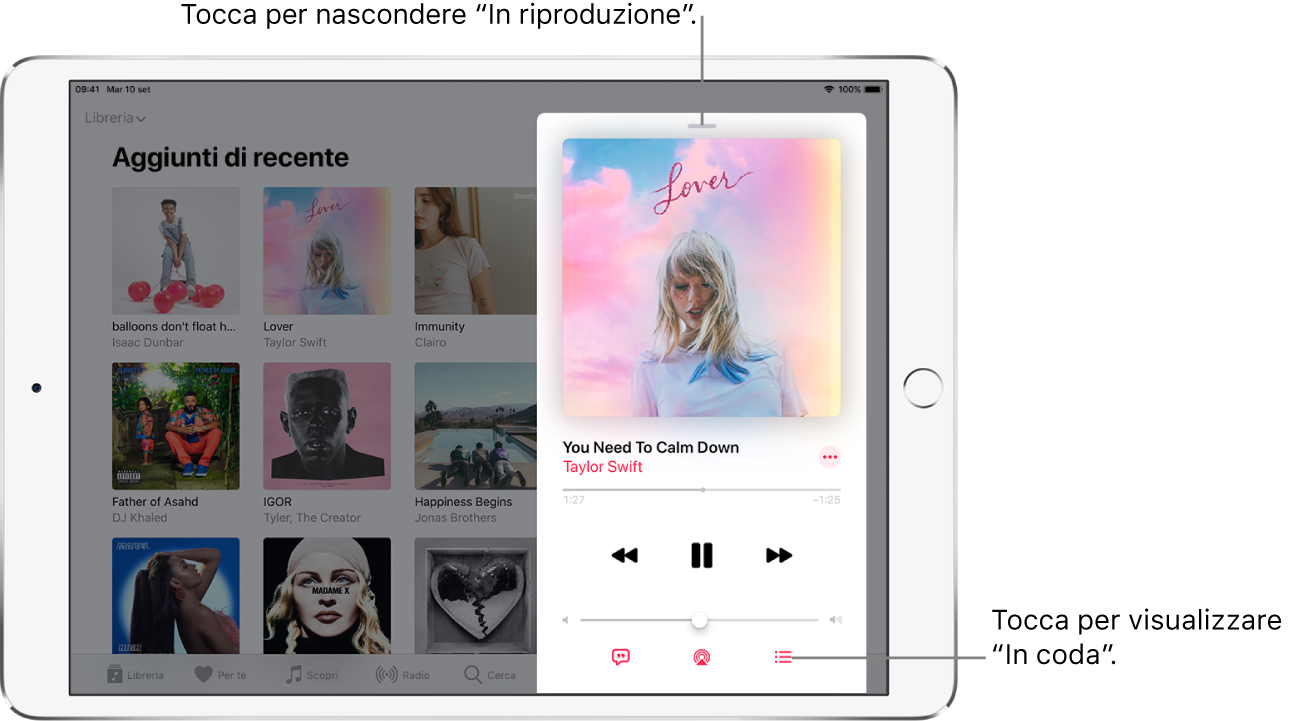
Regolare il volume, visualizzare i dettagli del brano e altro ancora
La schermata “In riproduzione” contiene opzioni aggiuntive per controllare la musica e accedere a essa.
Regolare il volume: trascina il cursore Volume.
Puoi anche utilizzare i tasti volume sulla parte laterale di iPad.
Navigare nella musica dell'artista, dell'album o della playlist: tocca il nome dell’artista, sotto il titolo del brano, quindi scegli se vuoi visualizzare l'artista, l'album o la playlist.
Passare a un punto qualsiasi di un brano: trascina la testina di riproduzione.
Visualizzare i testi sincronizzati a tempo
Puoi visualizzare i testi sincronizzati a tempo per tutti i brani che vuoi in Apple Music.
Tocca il player per aprire “In riproduzione”.
Tocca
 per visualizzare il testo a tempo con la musica.
per visualizzare il testo a tempo con la musica.Tocca
 di nuovo per tornare alla schermata “In riproduzione”.
di nuovo per tornare alla schermata “In riproduzione”.
Per visualizzare tutto il testo di un brano, tocca ![]() , quindi tocca l’opzione “Visualizza il testo completo”.
, quindi tocca l’opzione “Visualizza il testo completo”.
Nota: per visualizzare il testo dei brani, devi avere un abbonamento ad Apple Music.
Utilizzare “In coda”
Tocca il player per aprire “In riproduzione”.
Tocca
 , quindi tocca un brano per riprodurlo e visualizzare le canzoni successive.
, quindi tocca un brano per riprodurlo e visualizzare le canzoni successive.Per riordinare l'elenco, trascina
 .
.Tocca
 di nuovo per tornare alla schermata “In riproduzione”.
di nuovo per tornare alla schermata “In riproduzione”.
Per aggiungere musica e video a “In coda” mentre sfogli o riproduci la musica, tieni premuto il brano, album, playlist o video, quindi tocca “Riproduci come successivo” per riprodurre l'elemento subito dopo quello attuale. Tocca “Riproduci per ultimo” per inserire l’elemento in fondo alla coda.
Suggerimento: se utilizzi HomePod per riprodurre la musica in streaming e i tuoi amici si trovano sulla stessa rete Wi-Fi, possono aggiungere e riordinare gli elementi in “In coda”. Per ulteriori informazioni sull'accesso agli altoparlanti HomePod, consulta il Manuale utente di HomePod.
Visualizzare i brani riprodotti recentemente
Tocca il player per aprire “In riproduzione”.
Tocca
 , quindi scorri verso il basso per visualizzare la cronologia di riproduzione.
, quindi scorri verso il basso per visualizzare la cronologia di riproduzione.Tocca un brano nella cronologia per riprodurlo. Tocca Cancella per rimuovere la cronologia di riproduzione.
Visualizzare i controlli audio nel blocco schermo o quando è in uso un’altra app
Apri Centro di Controllo, quindi tocca la scheda audio.
Riprodurre la musica in streaming su dispositivi Bluetooth o compatibili con AirPlay
Tocca il player per aprire “In riproduzione”.
Tocca
 , quindi scegli un dispositivo.
, quindi scegli un dispositivo.
Consulta Riprodurre l'audio su HomePod, Apple TV o una smart TV.
Nota: puoi riprodurre gli stessi brani su più dispositivi compatibili con AirPlay 2, ad esempio, su due o più altoparlanti HomePod. Puoi anche abbinare due paia di AirPods a un iPad e goderti un brano o un film insieme a un amico. Consulta Riprodurre l'audio su più dispositivi compatibili con AirPlay 2 e Condividere l'audio con auricolari AirPods e cuffie Beats.









